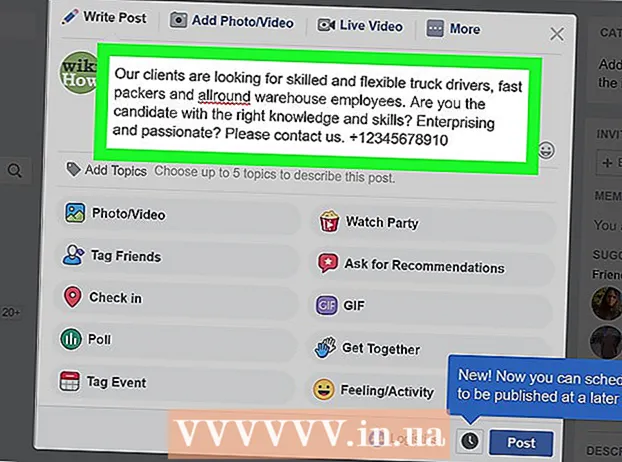Муаллиф:
Laura McKinney
Санаи Таъсис:
8 Апрел 2021
Навсозӣ:
1 Июл 2024

Мундариҷа
Мехоҳед системаи амалиётии Windows Vista-ро ба компютери кӯҳнаи худ навсозӣ кунед? Шояд сабаби он, ки шумо инро мехоҳед, дар он аст, ки компютери шумо суст кор мекунад, бинобар ин шумо мехоҳед аз сифр тоза кунед ва аз нав насб кунед. Шумо бояд донед, ки насби системаи оператсионии Vista зуд ва тақрибан комилан автоматӣ аст. Ба шумо лозим аст, ки якчанд чизро омода кунед, то ки тақрибан як соат насбро ба анҷом расонед. Дар бораи он бихонед, ки чӣ тавр.
Қадамҳо
Қисми 1 аз 3: Системаи Оператсионии худро ба Windows Vista иваз кунед
Хусусиятҳои мошинро санҷед. Барои кор фармудани Windows Vista, компютери шумо бояд ҳадди аққал 800 МГс протсессори (1 ГГц тавсия дода мешавад), 512 МБ RAM (1 ГБ тавсия дода мешавад), 15 ГБ фазои диски сахт (20 тавсия) дошта бошад. GB) ва DirectX 9. корти графикӣ.Барномаҳои гуногун талаботҳои гуногуни система доранд.
- Барои санҷидани мушаххасоти системаи компютерии Windows XP, Оғоз-ро пахш кунед ва Компютери ман-ро пахш карда, дар менюи пайдошуда Хусусиятҳоро клик кунед. Шумо равзанаи Хусусиятҳои системаро мебинед. Дар ҷадвали Умумӣ, мушаххасоти системаи компютери шумо дар зери Компютер нишон дода мешавад.

Нусхаи эҳтиётии шумо (нусхабардорӣ). Агар шумо Vista-ро аз дигар системаи амалиётӣ навсозӣ кунед, ҳамаи файлҳо ва барномаҳои худро аз даст медиҳед. Азбаски шумо барномаи худро нусхабардорӣ карда наметавонед, шумо бояд онҳоро аз нав насб кунед. Шумо бояд ҳамаи матн, мусиқӣ, аксҳо ва файлҳои видеоиро, ки мехоҳед нигоҳ доред, ба макони эҳтиётӣ нусхабардорӣ кунед.- Шумо метавонед DVD, CD, диски беруна, флешка ё нусхабардории абри онлайнро (Cloud) вобаста ба он, ки чӣ қадар маълумоти нусхабардорӣ кардан мехоҳед, истифода баред.

Барои насб кардани CD аз BIOS насб кунед. Барои иҷрои ин қадам, ба шумо лозим аст, ки компютери худро бозоғоз намоед ва ҳангоми пайдо шудани тамғаи истеҳсолкунанда ба экрани Танзимот гузаред. Калиди пахш кардан барои ворид шудан ба ин экран нишон дода мешавад. Калид вобаста ба истеҳсолкунанда фарқ мекунад. Калидҳои маъмултарин барои ворид кардани экран F2, F10, F12 ва Del мебошанд.- Пас аз он, дар менюи BIOS, Боркуниро клик кунед. Ба шумо лозим аст, ки пайдарпаии дастгоҳҳоро тағир диҳед, то ки компютери шумо аз CD бар боркунӣ аз диски сахт афзалият диҳад. Тағиротҳои худро сабт кунед ва хориҷ шавед. Компютери шумо аз нав оғоз меёбад.
- Агар шумо аз диски Flash насб карда истодаед, ба шумо лозим аст, ки BIOS-и худро барои аз диски мазкур пурбор кардан насб кунед.
Қисми 2 аз 3: Насби Системаи Оператсионии Windows Vista

Компютери худро бозоғоз намоед. Боварӣ ҳосил кунед, ки шумо DVD-и насбро иҷро кардаед ё диски USB-и ангуштро ворид кунед. Агар шумо пайдарпаии боркуниро дуруст насб карда бошед, шумо паёми зеринро мебинед: "Барои пурбор кардан аз CD… - ро пахш кунед." Дар клавиатура ягон тугмаро пахш кунед ва Windows Vista насб мекунад.- Система эҳтимолан барномаи насбкуниро бидуни дархости ягон тугма оғоз мекунад.
Интизор шавед, ки файлҳои Windows насб карда шаванд. Пас аз ба охир расидани насб, логотипи Windows Vista пайдо мешавад, аммо ягон файл дар компютери шумо тағир дода нашудааст. Маълумоти шумо баъдтар нест карда мешавад.

Ихтиёрӣ, ки ба шумо маъқул аст. Аз шумо хоҳиш карда мешавад, ки забон, вақт ва асъори худ (забон, вақт ва асъор), клавиатура ё усули вурудро интихоб кунед. Афзалиятҳои худро созед ва Nextро пахш кунед.
Ҳоло Install -ро пахш кунед. Ҳатто агар шумо хоҳед, ки компютери худро бо роҳи аз нав сабт кардани Windows таъмир кунед, "Компютери худро таъмир кунед" -ро клик накунед. Пас аз зеркунии фармон, файлҳои барои насб зарурӣ барои идома додани ин раванд бор карда мешаванд.

Навсозиро зеркашӣ кунед. Агар компютери шумо ба Интернет пайваст бошад, шумо бояд навсозиро пеш аз ба кор андохтани он зеркашӣ кунед. Ин аст тарзи сарфаи вақти зиёд ва шумо метавонед пас аз ба итмом расидани насб истифодаи Windows-ро оғоз кунед.
Калиди Маҳсулоти худро ворид кунед. Ин рамзи 25 аломатӣ мебошад, ки ба версияи Windows дохил карда шудааст. Лутфан қуттии "Вақте ки ман онлайн ҳастам, Windows-ро фаъол созед" -ро қайд кунед, то ин ки системаи амалиётии Windows ҳангоми пайвастшавӣ ба Интернет ба таври худкор рамзи шуморо тасдиқ кунад.

Шартҳоро хонед ва қабул кунед. Барои идома додани насб, шумо бояд тасдиқ кунед, ки Шартҳои истифодаи Microsoft -ро хондаед ва розӣ ҳастед. Боварӣ ҳосил намоед, ки ҳуқуқ ва маҳдудиятҳои худро ҳамчун корбар бубинед.
Намуди насби фармоиширо интихоб кунед. Ин аст чӣ гуна ба шумо кӯмак мекунад, ки ба таври комилан нав насб кунед (насби тоза) ба таври дилхоҳ. Ҳатто агар шумо аз версияи кӯҳнаи Windows ба версияи нав нав шуда бошед ҳам, шумо бояд насби тозаеро иҷро кунед. Агар шумо навъи навсозиро насб кунед (Upgrade), он аксар вақт боиси он мегардад, ки баъзе дастгоҳҳо ва барномаҳо кор намекунанд ва мувофиқи чашмдошт кор намекунанд.
Тоза кардани ҳиҷоб. Равзанае пайдо мешавад, ки дар он шумо системаи амалиётии Windows-ро насб кардан мехоҳед. Барои насби тоза, шумо бояд қисмати кӯҳнаро нест кунед ва бо қисми нав оғоз кунед. Барои нест кардан ва эҷод кардани бахшҳо "Имконоти гардонанда (пешрафта)" -ро клик кунед.
- Ҷудокунии системаи амалкунандаи ҷорӣро интихоб кунед ва тугмаи Нест карданро клик кунед.
- Агар шумо аввал системаи амалиётиро ба диски сахт насб кунед, шумо ҳеҷ гуна қисмҳои нестшударо намебинед.
- Агар диски сахти шумо якчанд бахш дошта бошад, боварӣ ҳосил кунед, ки ҳиҷобро дуруст нест кунед. Ҳама маълумот дар бахши ҳузфшуда ба таври доимӣ гум мешавад.
- Ҳазфро тасдиқ кунед.
Фазои ҷудокардашударо интихоб кунед ва Баъдро пахш кунед. Пеш аз насб кардани системаҳои оператсионии Windows Vista ба шумо бахшҳо сохтан лозим нест. Компютер онро барои шумо эҷод мекунад.
Системаи оператсионии Windows-ро интизор шавед, ки файлҳоро насб кунад. Фоизи навбатии хати "Васеъкунии файлҳо" бемайлон зиёд мешавад. Миқдори вақти интизории шумо метавонад то 30 дақиқа бошад.
- Системаи оператсионии Windows пас аз ба итмом расидани насб компютери шуморо ба таври худкор боз мекунад.
- Қисми Setup боз пайдо мешавад ва паёме нишон дода мешавад, ки он танзимоти Феҳристро нав мекунад (пойгоҳи додаҳои иттилооти конфигуратсияи корбари Windows).
- Setup барномаҳои компютери шуморо танзим мекунад. Ҳар вақте ки шумо Windows кор мекунед, ин раванд рух хоҳад дод, аммо дафъаи оянда он дар замина (замина) анҷом дода мешавад.
- Равзанае пайдо мешавад, ки ба шумо хабар медиҳад, ки Windows раванди насбкуниро ба анҷом мерасонад. Вақте ки раванд ба итмом мерасад, компютери шумо бори дигар мошинаро боз мекунад.
- Акнун Setup драйверро бор мекунад ва танзимоти видеоро тафтиш мекунад. Дар ин қадам, ба шумо ягон тугмаро пахш кардан лозим нест.
Номи корбар ва номи компютерро ворид кунед. Номи корбар барои вуруд ба компютер ва танзим кардани ҳисоб аз рӯи афзалиятҳои шахсӣ истифода мешавад. Номи компютери шумо номест, ки дар шабакаи компютерӣ пайдо мешавад.
- Шумо метавонед якчанд корбарро баъдтар дар Панели идоракунии системаи амалиётии Windows Vista илова кунед.
- Windows аз шумо хоҳиш мекунад, ки парол гузоред. Шумо бояд гузарвожа насб накунед, аммо шумо инро бояд иҷро кунед, хусусан агар дар компютери шумо бисёр корбарони дигар истифода баранд. Агар ба шумо гузоштани парол маъқул набошад, қуттиро холӣ гузоред ва Nextро пахш кунед.
Имконоти навсозии Windows -ро интихоб кунед. Барои он, ки версияи шумо бемайлон ва бехатар кор кунад, шумо бояд яке аз ду варианти аввалро интихоб кунед. Варианти аввал ҳамаи навсозиҳоро ба таври худкор насб мекунад ва варианти дуюм ба шумо ҳар вақте, ки навсозии муҳим дастрас аст, огоҳ мекунад.
Сана ва вақтро интихоб кунед. Одатан, ин маълумот дуруст аст, зеро он ба BIOS алоқаманд аст, аммо шумо метавонед онро тағир диҳед, агар сана ва вақт дуруст набошад. Барои ба таври худкор таъин кардани соат, агар минтақае, ки шумо зиндагӣ мекунед, пасандозҳои тобистона дошта бошед, қуттиро қайд кунед.
Шабакаи дурустро интихоб кунед. Агар компютери шумо ба шабака пайваст бошад, шумо имконоти муайян кардани он шабакаро мебинед. Аксари корбарон шабакаи хонагӣ (Home) ё шабакаро барои кор (Work) интихоб мекунанд. Агар шумо компютери худро дар ҷои ҷамъиятӣ истифода баред, пас Шабакаи Ҷамъиятиро интихоб кунед. Одамоне, ки хидматҳои дорои дастрасии зуд ба Интернетро тавассути фарохмаҷрои мобилӣ истифода мебаранд, бояд ҳамеша шабакаи ҷамъиятиро интихоб кунанд.
- Windows кӯшиш мекунад, ки компютери шуморо ба шабака пайваст кунад. Ин раванд ба таври худкор сурат мегирад.
Мизи кории худро биомӯзед. Пас аз анҷом, шумо мизи кории системаи амалиётии Windows Vista-ро мебинед. Ҳоло насбкунӣ ба итмом расидааст. Дар бораи навсозӣ ва муҳофизати компютери худ бихонед. таблиғ
Қисми 3 аз 3: Анҷом додани раванди насб
Системаи оператсионии Windows Vista -ро фаъол созед. Пеш аз он ки шумо тамоми хусусиятҳои системаи оператсионии Windows -ро истифода баред, шумо бояд онро фаъол созед. Шумо метавонед онро ба таври худкор тавассути Интернет фаъол кунед. Барои оғози раванд тасвири фаъолкуниро дар Суфраи Система клик кунед.
Навсозиҳои Windows -ро иҷро кунед. Агар шумо ягон варианти ба таври худкор навсозӣ карданро клик накунед, пас шумо бояд навсозии Windows-ро ҳарчи зудтар дастӣ иҷро кунед, то амнияти системаи амалиёт баландтарин бошад ва шумо метавонед хатоҳои зиёдеро ислоҳ кунед, то ки мошин кор кунад. устувор. Агар шумо ин хосиятро ба таври худкор навсозӣ кунед, компютери шумо ба зудӣ пайваст шудан ба Интернет зеркашӣ ва насби навсозиҳоро оғоз мекунад.
Дастгоҳҳо ва ронандагонро санҷед. Одатан, сахтафзоратон ба таври худкор насб карда мешавад, аммо ба шумо лозим меояд, ки ронандае пайдо кунед, то битавонад аз таҷҳизоти махсус истифода барад ё версияи охирини онро аз истеҳсолкунанда зеркашӣ кунад. Шумо дар Менеҷери Дастгоҳ чизҳоеро мебинед, ки ронанда талаб мекунанд.
Барномаи антивирусро насб кунед. Гарчанде ки Майкрософт ба корбарон як барномаи ройгони антивирусро бо номи Microsoft Essentials пешниҳод мекунад, аммо он хеле ибтидоӣ аст ва барои пешгирӣ ва нест кардани вирусҳо қобилияти кофӣ надорад. Аз ин сабаб, шумо бояд барномаи антивируси шахси сеюмро барои ҳимояи компютер ва иттилооти худ насб кунед. Шумо метавонед нармафзори антивирусии ройгон ва пулакӣ пайдо кунед.
Барномаҳои худро насб кунед. Пас аз навсозӣ ва муҳофизат кардани Windows, шумо метавонед ба насб кардани барномаҳои даркориатон идома диҳед. Дар хотир доред, ки на ҳама барномаҳое, ки шумо дар версияи қаблӣ истифода мебаред, бо системаи амалиётии Windows Vista мувофиқанд. таблиғ
Маслиҳат
- Барои фавран пас аз насбкунӣ, версияи Windows Vista-и худро фаъол кардан лозим аст, ки шумо Интернетро дуруст пайваст ва фармоиш диҳед. Агар шумо ба Интернет пайваст набошед, шумо метавонед баъдтар фаъол шавед ё ба рақами бебоҷ дар насбкунанда занг занед, то бо Microsoft тамос гиред ва тавассути телефон сабти ном шавед. Агар шумо версияи худро фаъол накунед, он пас аз 30 рӯз ба итмом мерасад. То он даме, ки шумо онро сабти ном накунед ё насб накунед, шумо Vista-ро истифода карда наметавонед.
Огоҳӣ
- Агар дар компютери шумо версияи навтари Windows кор карда шавад, пас кӯшиш накунед, ки системаи амалиётии Windows Vista -ро насб кунед зеро ин метавонад аз пурборшавии компютери шумо монеъ шавад. Сабаб ин аст, ки файлҳои боркунӣ файлҳои кӯҳнаро намешиносанд. Масалан: Агар шумо Windows Vista-ро дар компютере насб кунед, ки аллакай Windows 8 дорад, компютер метавонад оғоз нашавад.
- Пеш аз насб кардани системаи амалиётии Windows Vista, боварӣ ҳосил кунед, ки компютери шумо ба ҳадди ақали талаботҳои система ҷавобгӯ мебошад. Шумо метавонед асбоби Такмили Мушовирро барои скан кардани системаи худ пеш аз насб кардани Windows Vista истифода баред, то бубинед, ки оё компютери шахсии шумо метавонад Windows Vista кор кунад.